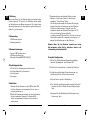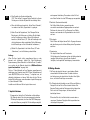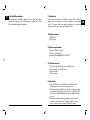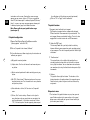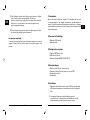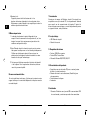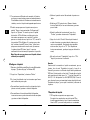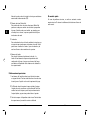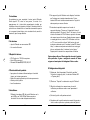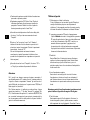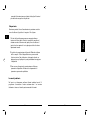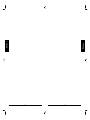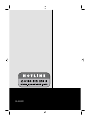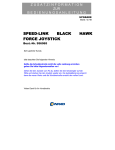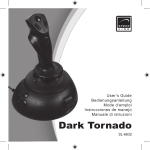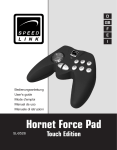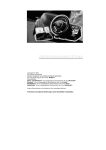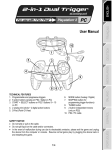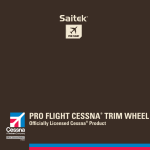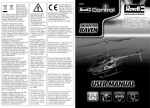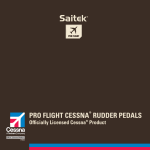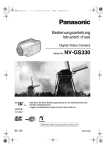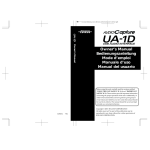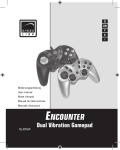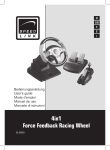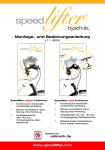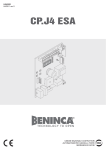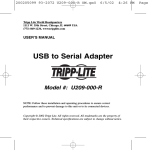Download Defender
Transcript
D GB F E I Bedienungsanleitung User‘s guide Mode d‘emploi Manual del usuario Manuale dell‘utente Defender SL-6622 USB Joystick D GB F E I 1 Einleitung Danke, dass Sie sich für den Defender Joystick entschieden haben. Dieser einzigartige 3D Joystick mit Handablage wurde speziell auf die Bedürfnisse des Spielers abgestimmt. Der Joystick bietet die perfekte Ausrüstung für eine besonders präzise Steuerung in Action- Flug- und Lernspielen. 2 Lieferumfang • USB Defender Joystick • Bedienungsanleitung 3.Gegebenenfalls erscheint folgende Meldung auf dem Bildschirm: „Nach bestem Treiber für Gerät suchen (empfohlen)“. Klicken Sie auf „Weiter“. Falls Sie aufgefordert werden die Windows CD einzulegen, befolgen Sie einfach die Anweisungen auf dem Bildschirm. Erscheint eine Fehlermeldung, klicken Sie, wenn Sie aufgefordert werden die Windows-CD einzulegen auf „OK“. In dem sich öffnenden Fenster wählen Sie „c:windows/system32/drivers/hidsys“. Erscheint erneut eine Fehlermeldung, wählen Sie „c:windows/system/joysys“ und befolgen Sie die Anweisungen auf dem Bildschirm. Hinweis: Bevor Sie den Defender Joystick zum ersten Mal verwenden, sollten Sie ihn kalibrieren, damit er voll funktionsfähig ist (siehe Kapitel 6). 3 Systemanforderungen • Pentium 166 MHz oder höher. • USB-Port oder Game Port • Microsoft Windows® 98/2000/ME/XP 6 Joystick- Konfiguration 1.Wählen Sie: Start\Einstellungen\Systemsteuerung\Game Controller („Spieleoptionen“ unter Windows ME). 4 Produkteigenschaften • • • • 3D Drehgriff für Ruderkontrolle und Rundumsicht Vier-Wege Coolie Hat für Rundumsicht Vier Feuertasten Schubregler 2.Klicken Sie auf „Eigenschaften“ und wählen Sie „Kalibrieren“. 3.Im Kalibrierungs-Menü folgen Sie den Anweisungen, um die Kalibrierung Schritt für Schritt durchzuführen. a) Bringen Sie den Joystick in Mittelstellung. 5 Installation b) Zum Einstellen des Bewegungsradius bewegen Sie den Griff zwei oder drei Mal und drücken Sie eine beliebige JoystickTaste. 1.Verbinden Sie den Defender mit dem USB-Port oder USBHub Ihres Computers und vergewissern Sie sich, dass er richtig angeschlossen ist. 2.Sobald der Defender angeschlossen ist, wird der HardwareAssistent automatisch gestartet. Ein Standard USBTreiber wird automatisch installiert und der Joystick ist funktionsbereit. c) Bestätigen Sie die Mittelstellung des Schubreglers durch Drücken einer Taste. 2 3 D GB F E I D GB F E I d) Zum Einstellen der Rundumsichtkontrolle (POV, ”Point of View”), bewegen Sie den Coolie Hat in alle vier Richtungen und drücken Sie jedes Mal eine beliebige Taste e) Wenn die Kalibrierung beendet ist, klicken Sie auf „Beenden“, um wieder in das Menü „Eigenschaften“ zu gelangen. f) Klicken Sie auf die Registerkarte „Test“. Bewegen Sie das Steuerkreuz in alle Richtungen und drücken Sie alle Knöpfe, um Ihre Einstellungen zu testen. Wenn alle Einstellungen korrekt sind, klicken Sie auf „OK“. (Falls die Einstellungen nicht richtig funktionieren sollten, wiederholen Sie die Kalibrierung, bis alle Einstellungen zu Ihrer Zufriedenheit funktionieren.) g) Wählen Sie „Eigenschaften“ und klicken Sie auf „OK“ oder „Übernehmen“, um die Kalibrierung abzuschließen. Achtung: Wenn Sie Ihren Joystick richtig angeschlossen haben, er aber dennoch nicht funktioniert, wählen Sie „Start/Einstellungen/ Systemsteuerung/Game Controller“ und klicken Sie auf „Erweitert“, um zu prüfen, ob der Defender Joystick als „USB,4axis,4button joystick m/view finder“ angezeigt wird. Falls nur 1 Game Controller an Ihren Computer angeschlossen ist, sollte dieser unter „Erweitert (unter Win XP)“ oder „Controllerkennung“ (unter 98/2000/Me) mit der Kennung „1“ aufgelistet sein, um vollständig funktionieren zu können. Sollte dies nicht der Fall sein, löschen Sie die Eintragung, sowie alle anderen Joystick-Eintragungen im „Game Controller“- Menü. Installieren und kalibrieren Sie den Joystick dann erneut. 7 Joystick-Funktionen 1.Ergonomischer Handgriff mit Twistfunktion und Handablage Der Defender Joystick ist mit einem ergonomisch geformten 3D-Handgriff ausgestattet, der Ihnen freie 360° Bewegungen und präzise Steuerung ermöglicht. Die Handablage ermöglicht 4 eine bequeme Handhabung. Des weiteren ist der Griff mit einer Ruder-Funktion für echte 3D Bewegungen ausgestattet. 2.Coolie Hat (Rundumsichtkontrolle) Der 4-Wege Coolie Hat kann verwendet werden, um zwischen verschiedenen Spielperspektiven zu wechseln. Sie können ihn aber auch z.B. zur Steuerung Ihrer Waffen benutzen, was besonders bei Flugsimulationen sehr nützlich sein kann. 3.Schubregler Durch Drehen des Reglers können Sie Ihr Flugzeug abbremsen oder beschleunigen und auf diese Weise präzise Flugmanöver ausführen. 4.Feuerstasten Der Joystick bietet Ihnen acht Feuertasten. Die Funktionen der Feuertasten sind von der Konfiguration des jeweiligen Spiels abhängig. Lesen Sie das Handbuch des Spiels, um die optimale Tastenbelegung herauszufinden. 8 Wichtige Hinweise 1.Die Tasten des Joysticks können in verschiedenen Spielen unterschiedliche Funktionen haben. Sie sollten daher vor der Konfigurierung des Joysticks das Handbuch Ihres Spiels lesen, um falsche Einstellungen zu vermeiden. 2.Ihr Defender Joystick benötigt nur wenig Pflege und Wartung. Reinigen Sie ihn von Zeit zu Zeit mit einem feuchten Tuch. Benutzen Sie keine scharfen Reinigungsmittel und besprühen Sie ihn nicht mit Flüssigreinigern, da diese das Gerät beschädigen können. 3.Versuchen Sie nicht, das Gerät selbst zu warten oder zu reparieren. Überlassen Sie jegliche Wartungsarbeiten dem zuständigen Fachpersonal. 5 D GB F E I D GB F Falls Sie Hilfe benötigen... 1 Introduction Bei technischen Problemen wenden Sie sich bitte an unseren technischen Support. Die Hotline-Nummer finden Sie auf der Rückseite dieser Bedienungsanleitung. Thank you for purchasing the Defender Joystick. This unique 3D joystick with wrist support is especially adapted to the gamers' needs. This joystick offers the perfect equipment for a particular precise control in action, flight and didactic games. E 3 System requirements • Pentium 166 MC or higher. • USB port or game port • Microsoft Windows® 98/2000/ME/XP 4. Product features 3D twist handle for rudder control and 360° view Four-way coolie hat for 360° view Four fire buttons Throttle control 5 Installation 1.Plug your Defender to the USB port or USB hub of your computer and make sure it is firmly connected. 2.After connection of the Defender Joystick, the message “New hardware found” will appear on the screen. A standard USB driver will be installed automatically and the joystick is ready for use. 3.Eventually the following message appears on your screen: „Search for best device driver (Recommended)“. Click on „Next“. If you are asked to insert Windows CD, follow 6 F I • USB joystick • User’s guide • • • • GB E 2 Package content I D 7 D GB F E I instructions on the screen. Eventually an error message appears on your screen, click on „Ok“ (if your are asked to insert CD) and choose path:“c:windows/system32/drivers/ hidsys“, in case a new error message appears choose path “c:windows/system/joysys“ and follow instructions. Note: Please calibrate your joystick before usage. (see chapter 6) 6 Joystick configuration 1)Choose: Start\Settings\Control Panel\Game controller („Gaming options“ under Win ME). 2)Click on „Properties“ and choose „Calibrate“. 3)In the calibration menu follow step by step the instructions to calibrate your joystick. a) Set joystick to central position. b) Adjust radius: Turn the stick two or three times and press any button. c) Confirm centred position of throttle control by pressing any button. d) Set POV („Point of view“): Follow instructions on the screen to adjust point of view. Turn the coolie hat in every direction and press any button. e) After calibration, click on „Exit“ to return to „Properties“ menu. f) Click on „Test“ to test settings. Please turn the d-pad in every direction and press every button on your joystick to test the adjustments. If all functions are correct, click on “OK”. (If the settings don’t function properly, please repeat 8 the calibration until all settings are exactly performed.) g) Click on “OK” or “Apply” to finish calibration. D GB 7 Joystick functions 1.Ergonomic twist handle with wrist support The Defender is equipped with an ergonomically designed 3D twist handle for free movement and precise control. The wrist support allows a comfortable handling. The stick is also equipped with a rudder function for real 3D movements. 2. Coolie Hat (360° view) This four-way Coolie Hat is perfectly suited for switching between different game perspectives or for complete control of your weapons. This can be especially useful for difficult flight simulations. 3. Throttle control This control button in the middle of the joystick offers a standard impulse function which can be useful for instance during flight simulations. You can slow down and accelerate your aeroplane by turning the throttle and make precise flight manœuvres. 4. Buttons This joystick offers eight fire buttons. The functions of the buttons depend on the configuration of the respective game. Read the user’s guide of the game to find out the best key assignment. 8 Important notes 1.The function of the joystick buttons may vary from game to game. Before configuring the game settings in the games‘ options menu, always read your games‘ manual carefully to get the best game settings. 9 F E I D GB F E I 2.Your Defender Joystick needs little care and servicing. Please clean it with a damp cloth periodically. Do not use abrasive cleaners of any type and do not spray liquid cleaners directly on it. Any fluid which leaks inside the joystick may cause unexpected damage. 3.Do not attempt to service or repair the device yourself. Refer all servicing to qualified service personnel. 1 Introduction Merci d’acheter le Defender Joystick. Ce contrôleur de jeu avec un appuie-poignet a été adapté spécialement aux demandes du joueur. Le joystick représente l’équipement parfait pour un pilotage particulièrement précis dans les jeux d’action, des simulations de vol et jeux didactiques. In case of technical problems don‘t hesitate to contact our technical support. Please find the hotline number on the back page of this manual. • Defender USB Joystick • Mode d‘emploi 3 Configurations requises • Pentium 166 MHz ou plus. • USB port ou port jeu • Microsoft Windows® 98/2000/ME/XP 4 Caractéristiques • • • • Manche rotatif 3D pour le point de vue Chapeau chinois à huit voies pour une vue de 360° Quatre boutons de tir Accélérateur 5 Installation 1.Connectez votre Defender avec le port USB ou concentrateur USB de votre ordinateur et assurez-vous qu’il est fermement relié. 2.Le message «Nouveau matériel détecté» apparaît sur votre écran. Le logiciel pilote de Windows est installé automatiquement et votre joystick est prêt à jouer. 10 GB F E I 2 Contenu de l’emballage In case you need help... D 11 D GB F E I 3.Le cas échéant le message „Rechercher le meilleur pilote pour votre périphérique. (Recommandé)“ aparaît, cliquez sur „Suivant“. Si vous êtes demandé d‘insérer le CD d‘installation de Windows, suivez les instructions sur l‘écran. Au cas où apparaît un message d‘erreur, choisissez (après que vous aiez inséré le CD d‘installation de Windows) le répertoire: c:windows/system32/drivers/hidsys“, au cas où apparaît de nouveau un tel message, choisissez c:windows/system/joysys et suivez les instructions affichés sur l‘écran Note: Avant d’utiliser le Defender Joystick pour la première fois, veuillez l‘étalonner pour assurer un fonctionnement correct. (vois chapitre 6) 6 Étalonnage du joystick 1. Choisissez: Démarrer\Paramètres\Panneau de configuration\ Contrôleurs de jeu («Options de jeu» sous Win ME) 2. Cliquez sur «Propriétés» et choisissez «Étalonner». 3. Dans le ménu d‘étalonnage suivez les instructions pour effectuer l‘étalonnage pas à pas: a) Pour définir la position centrale de votre contrôleur, laissez sa poignée centrée puis appuyez sur un bouton du contrôleur. b) Ajustez le radius de mouvement: Veuillez tourner le bâton deux ou trois fois et appuyez sur un bouton. c) Confirmez la position centrale de l‘accélérateur en appuyant sur un bouton. d) Définir le point de vue («POV»/Point of view): Pour définir l‘amplitude de déplacement de votre contrôleur, faites décrire à la poignée plusieurs cercles complets puis appuyez sur un des boutons de votre contrôleur. 12 e) Si l‘étallonage est terminée, cliquez sur «OK» ou «Accepter». f) Cliquez sur «Test» pour ouvrir le menu de test. Veuillez tourner la croix directionnelle dans toutes les directions et appuyez sur tous les boutons pour tester les réglages de votre manette. Si toutes les fonctions sont correctes, cliquez sur « OK ». (Si une des réglages ne fonctionne pas correctement, étalonnez la manette de nouveau jusqu’à ce que les fonctions sont correctement exécutées.). g) Choisissez de nouveau la page de propriétés du contrôleur de jeu et cliquez sur «OK» ou «Appliquer» pour terminer le procédé d‘étalonnage. 7 Fonctions du Defender Joystick 1. Manche rotatif 3D avec appuie-poignet Le Defender est équipé d’un manche rotatif en forme ergonomique qui vous permet des mouvements à 360° et un pilotage très précis. L‘appuie-poignet rend l‘usage très confortable. De plus, la manette est utilisable comme palonnier pour de vrais mouvements 3D. 2.Chapeau chinois (Contrôle de point de vue) Ce Coolie Hat à quatre voies peut être utilisé pour changer entre les différentes perspectives du jeu. Il est également possible de s’en servir pour le pilotage des armes ce qui peut être particulièrement utile lors des simulations de vol. 3.Accélérateur Grâce à l‘accélérateur vous pouvez ralentir ou accélérer l’avion en tournant le bouton et ainsi effectuer des manœuvres précis. 13 D GB F E I D GB F E I 4.Boutons de tir Ce joystick puissant offre huit boutons de tir. Les fonctions des boutons dépendent de la configuration du jeu. Référez-vous au mode d‘emploi du jeu respectif pour trouver la meilleure répartition des fonctions. 1 Introducción Gracias por la compra del Defender Joystick. Este joystick con empuñadura con eje de torsión 3D, fue especialmente diseñado para cumplir con los requerimientos del jugador. El joystick le ofrece el equipo necesario para un control especialmente preciso en juegos de acción, vuelo y didácticos. 8 Notes importantes 1. La fonction des boutons du joystick dépendent du jeu respectif. Avant de commencer la configuration du jeu, lisez toujours le manuel du jeu soigneusement pour obtenir les meilleures configurations de jeu. 2.Votre Defender Joystick a besoin de peu de soin et services. Vous pouvez le nettoyer avec un tissu humide périodiquement. N’utilisez pas de décapants abrasifs d’aucun type et ne pulvérisez pas les décapants liquides directement sur votre manette car cela peut l’endommager. 3. Ne tenez pas d‘effectuer vous-même l‘entretien du dispositif ni de le réparer. Pour les opérations d‘entretien, adressezvous à du personnel qualifié. Si vous avez besoin d‘aide... En cas de problèmes techniques, n’hésitez pas de contacter notre support technique. Le numéro de téléphone est indiqué au revers de ce mode d‘emploi. GB F E I 2 La caja incluye • USB Defender Joystick • Manual del usuario 3. Requisitos del sistema • Pentium 166 MHz o superior. • Puerto USB o Puerto Game • Microsoft Windows 98/2000/ME/XP 4 Características del producto • Empuñadura con eje de torsión 3D para un control preciso del timón y la vista panorámica • Selector de vistas a cuatro direcciones (Coolie Hat) para vista panorámica • Cuatro botones de disparo • Acelerador 5 Instalación 1. Conecte el Defender con el puerto USB o concentrador USB de su ordenador y cerciórese que estén bien conectados. 14 D 15 D GB F E I 2. Tan pronto como el Defender esté conectado, el Asistente para agregar nuevo hardware comenzará automáticamente. El controlador estándar de Windows será automáticamente instalado y con esto el Joystick estará preparado para funcionar. 3. Dado el caso que aparezca el siguiente mensaje en su pantalla: “Buscar el mejor controlador. (Se Recomienda).“, haga clic en “Siguiente“. En caso de que sea Vd. pedido de introducir el CD de Windows, sencillamente siga las instrucciones que aparecen en su pantalla. En caso de aparecer un mensaje de error, haga clic en “OK“, cuando Vd. ha insertado el CD de Windows. En la ventana que se abra elija “c:windows/system32/drivers/hidsys“, dado el caso que aparezca nuevamente el aviso de error, elija entonces “c:windows/system32/drivers/joysys“. Luego siga sencillamente las instrucciones que aparecen en su pantalla. Nota: Antes de usar por primera vez el Joystick, debería calibrarlo (ver capítulo 6). 6 Configurar el Joystick 1. Seleccione: Inicio\Configuración\Panel de control\Controlador de juegos. (“Opciones de juego“ en Windows ME) 2. Haga clic en “Propiedades“ y seleccione “Calibrar“ 3. En el menú de calibración siga las instrucciones para llevar a cabo la calibración paso a paso. a)Para establecer la posición central de su dispositivo, deje la palanca centrada y presione un botón del dispositivo. b)Para establecer el intervalo de movilidad del dispositivo, mueva varias veces su palanca formando círculos completos y presione un botón del dispositivo. 16 c)Confirme la posición central del acelerador al presionar un botón. d)Establecer el POV (punto de mira): Mueve el selector de vistas (Coolie Hat) en las cuatro direcciones y presione pues un botón. e)Cuando la calibración haya terminado, haga clic en “Finalizar“, para volver nuevamente a “Propiedades“. f)Haga clic en la ficha “Prueba“. Mueva el pad direccional en todas direcciones y presione todos los botones para revisar sus propiedades. Cuando todas las propiedades están correctas, haga clic en “OK“. (Si el dispositivo no funciona correctamente, puede que tenga que calibrarlo de nuevo). g)De vuelta en el menú “Propiedades“, haga clic en “OK“ o “Aceptar“ para terminar la calibración. Atención: Cuando usted ha conectado su Joystick correctamente, pero no funciona, abra el menú “Controlador de juegos“ y haga clic en “Avanzada“, para revisar si su Defender Joystick está ingresado como “USB,4axis,4 button joystick m/view finder“. Cuando sólo un Joystick està conectado, este debe tener el Id. “1“ (ver bajo “Avanzada“ (en Win XP)“ o “Id. del dispositivo“ (en Win 98/2000/Me). Si no es el caso, elimine el ingreso, así como todos los otros Joysticks del menú “Controlador de juegos“ y pues repita la instalación y calibracion de la palanca. 7 Requisitos del Joystick 1. 3D Empuñadura ergonómica con apoya manos Este joystick con empuñadura con eje de torsión 3D es formada ergonómicamente, lo que le permite movimientos libres de 360° y un control más preciso e un uso cómodo. 17 D GB F E I D GB F E I Además la palanca tiene la función de timón para verdaderos movimientos tridimensionales (3D). 2. Selector de vistas (Coolie Hat) Este selector de vistas de cuatro direcciones (Coolie Hat) puede ser usado para cambiar entre distintas perspectivas de juego. Usted lo puede usar también, por ejemplo, para el manejo de sus armas, lo que es especialmente útil para simulaciones de vuelo. Si necesita ayuda... En caso de problemas tecnicas, no vacile en contactar nuestro soporte tecnico. El número de teléfono està indicado en el dorso de este manual. GB F E I 3. Acelerador Este acelerador le ofrece la función estándar de impulso, que es necesaria por ejemplo para simulaciones de vuelo. Usted puede frenar o acelerar su avión al girar el acelerador y de esa forma llevar a cabo maniobras más precisas. 4. Botones de función Este Joystick le ofrece ocho botones de función. La función de los botones de disparo es dependiente de la configuración del juego. Lea para eso el manual del juego, para obtener la disposición de los botones más adecuada a sus requerimientos. 8 Informaciones importantes 1. Los botones del Joystick pueden tener distintas funciones en juegos distintos. Por eso usted debe leer el manual antes de configurar el Joystick en el menú de opciones del juego. 2. Su Defender Joystick requiere de poco cuidado y limpieza. Límpielo de vez en cuando con un paño húmedo. No utilice medios fuertes de limpieza y no lo moje con elementos de limpieza líquidos, ya que estos pueden dañar al aparato. 3. No intente reparar el dispositivo usted mismo. Remita todas las reparaciones al personal de servicio cualificado. 18 D 19 D GB F E I 1 Introduzione Congratulazioni per aver acquistato il nostro joy-stick Defender. Questo joy-stick 3D, unico nel suo genere, è munito di un appoggiamano ed è stato inoltre appositamente studiato per rispondere ai bisogni dei giocatori più esigenti. Questo joy-stick offre grazie alla sue caratteristiche un comando estremamente preciso sia in sequenze di gioco d’azione, sia in simulazioni di volo, nonché in situazioni di gioco a scopo didattico. 2 In dotazione • Joy-stick Defender con connessione USB • Un manuale d’istruzioni 3 Requisiti di sistema • CPU Pentium da 116 MHz o superiore • Porta USB o game port • Microsoft Windows® 98/2000/ME/XP 4 Caratteristiche del prodotto • Impugnatura di rotazione tridimensionale per il controllo timone, con funzione panoramica • Coolie Hat a quattro direzioni per la funzione panoramica • Quattro pulsanti grilletto • Leva d’accelerazione 2.Non appena il joy-stick Defender verrà collegato, l’assistente per l’hardware verrà avviato automaticamente. Il driver standard USB verrà installato automaticamente. Il joy-stick è adesso pronto per essere utilizzato. 3.Eventualmente potrebbe comparire sul monitor la seguente indicazione: “Ricerca per il dispositivo il driver più adatto (consigliato)”. Cliccate su “Avanti”. Nel caso in cui verrà richiesta l’inserzione del CD di Windows, seguite le indicazioni che compariranno sullo schermo. Qualora dovesse comparire un messaggio d’errore, inserite il CD di Windows e cliccate su “OK” se ne viene fatta richiesta. Nella finestra che verrà visualizzata selezionate quindi “c:windows/system32/drivers/ hidsys”; se dovesse comparire eventualmente un messaggio d’errore, selezionate allora “c:windows/system/joysys”. Seguite quindi le istruzioni che compariranno sul monitor. Potete adesso calibrare il Vostro joy-stick nel menù di gestione delle periferiche di gioco e configurarlo secondo le Vostre esigenze nel menù opzioni del videogioco di Vostra scelta. 6 Configurazione del joy-stick 1) Selezionate: Avvio/Impostazioni/Pannello di controllo/ Periferiche di gioco o joy-stick. (in ambiente Windows ME =>”Opzione giochi”) 2) Cliccate su “Proprietà” e selezionate in seguito “Calibrare”. 3) Seguite le indicazioni che compariranno nel menù di calibratura per effettuare mano a mano l’operazione di calibratura. 5 Installazione 1.Collegate il connettore USB del joy-stick Defender con la porta USB o con l’HUB USB del Vostro computer e accertateVi che sia stato collegato correttamente. 20 a) Portate il joy-stick nella posizione centrale. b) Regolazione del raggio di movimento: muovete l’impugnatura due o tre volte e premete un pulsante qualsiasi del joy-stick. 21 D GB F E I D GB F E I c) Confermate la posizione centrale della leva d’accelerazione premendo un pulsante qualsiasi. d) Regolazione prospettiva POV (Point of View). Seguite le indicazione visualizzate sullo schermo per impostare la prospettiva. Premete il Coolie Hat in tutte e quattro le direzioni premendo ogni volta il tasto “Enter”. e)Una volta terminata l’operazione di calibratura del joy-stick, cliccate su “chiudi” per ritornare nuovamente al menù “Proprietà”. f)Cliccate su “test“ per aprire il menù “test”. Muovete il selettore di direzione in tutte le direzioni e premete tutti i pulsanti per testare le impostazioni. Se tutte le impostazioni sono corrette, cliccate su “OK”. (Se una delle impostazioni non dovesse funzionare correttamente, ripetete l’operazione di calibratura fino a quando tutte le impostazioni non risponderanno in pieno alle Vostre esigenze.) g)Una volta ritornati nel menù “Proprietà”, cliccate su “OK” o su “Esegui” per concludere l’operazione di calibratura. Attenzione: Se il joy-stick non dovesse comunque funzionare nonostante il corretto collegamento al PC, andate al menù di “gestione periferiche di gioco” e cliccate su impostazioni “Avanzate” per verificare che il joy-stick Defender sia elencato con il seguente nome “USB,4axis,4 button joystick m/view finder”. Se al Vostro computer vi è collegata una sola periferica di gioco, questa deve trovarsi su “1” alla voce “Avanzate” (in ambiente Win XP) o “identificazione della periferica” (in ambiente 98/2000/Me) per un corretto funzionamento.In caso contrario, rimuovete tutte le voci che compaiono nella lista delle periferiche di gioco. Installate il joy-stick e calibratelo nuovamente. 22 7 Utilizzo del joy-stick 1. Effettuate prima di tutto la calibratura Prima di utilizzare per la prima volta il joy-stick Defender, si consiglia di effettuare per prima cosa l’operazione di calibratura. A tale proposito consultate il presente manuale d’istruzioni alla sezione “Installazione in ambiente Windows”. 2. Impugnatura ergonomica 3D munita di appoggiamano Il joy-stick Defender è munito di un’impugnatura ergonomica 3D grazie alla quale durante il gioco si può fare affidamento su una libertà di movimento di ben 360°, nonché su un comando d’estrema precisione. Il poggiamano fa sì che questo joy-stick risulti particolarmente maneggevole. L’impugnatura vanta inoltre la funzione timone che permette di muoversi tridimensionalmente. 3.Coolie Hat Questo Coolie Hat a 4 direzioni può essere utilizzato per cambiare tra diverse prospettive di gioco. Potete tuttavia utilizzarlo anche per gestire le Vostre armi, per es. in particolar modo nel caso di una simulazione di volo potrebbe risultare molto utile. 4.Leva d’accelerazione ruotante Questa leva al centro del joy-stick è munita di funzione d’accelerazione, richiesta nel caso di una simulazione di volo. Potete accelerare o frenare l’aereo ruotando la leva d’accelerazione e in questo modo realizzare precise manovre di volo. Attenzione: portate la leva d’accelerazione in posizione centrale prima di calibrare il joy-stick e di eseguire il file di gioco. 5.Tasti di funzione Questo potente joy-stick Vi offre otto tasti di funzione. Le funzioni assegnate ai pulsanti grilletto variano a seconda delle impostazioni dei singoli videogiochi. Consultate il Vostro 23 D GB F E I D manuale d’istruzione gioco per ulteriori dettagli sulle funzioni più adatte da assegnare ai singoli tasti. D GB GB E I 8 Importante F Attenzione: portate la leva d’accelerazione in posizione centrale prima di calibrare il joy-stick e di eseguire il file di gioco. E I 1.Ai tasti del joy-stick possono essere assegnate diverse funzioni nei diversi giochi. Quindi si consiglia di consultare il relativo manuale d istruzione dei giochi prima di calibrare il joy-stick nel men opzioni di un singolo gioco al fine di evitare impostazioni errate. Notes F 2.La pulizia e la manutenzione del joy-stick Defender risultano facili e semplici. Pulite il dispositivo con un panno umido di tanto in tanto. Non utilizzate no detergenti abrasivi, no detergenti spray liquidi poich questi potrebbero danneggiare il dispositivo. 3.Non cercare di eseguire la manutenzione o effettuare riparazioni al dispositivo. Affidare tutte le operazioni di riparazione a personale qualificato. In caso di problemi... Nel caso in cui dovessero verificarsi ulteriori problemi tecnici, Vi preghiamo di contattare il nostro customer-care il cui numero telefonico si trova sul retro di questo manuale d‘istruzioni. 24 25 D GB GB F F E E I I Notes Notes D 26 27 SL-6622